Сервис CloudFlare предоставляет услуги по обеспечению защиты, улучшению производительности сайтов. Его возможности:
- Блокировка угроз, вредоносных ботов или роботов, которые могут значительно поглощать трафик и нагружать виртуальный сервер.
- Кэширование статических данных и расположение их в максимально близких к посетителям местах(глобальный CDN).
- Бесплатный DNS.
- Бесплатный SSL сертификат.
В результате сайт, подключенный к данному сервису, получает улучшенную производительность, а также сведённый до минимума риск спама и сетевых атак. Полный перечень услуг и тарифных планов расположен на официальном сайте данного сервиса в разделе Cloudflare Pricing. Справочная информация и связь с представителями CloudFlare расположены в разделе CloudFlare Support.
Ниже представлены шаги настройки учетной записи с бесплатным тарифным планом, добавления и настройки домена.
Регистрация
На сайте CloudFlare нажимаем на кнопку Sign up. В появившейся форме вводим e-mail адрес и пароль в соответствующие поля.
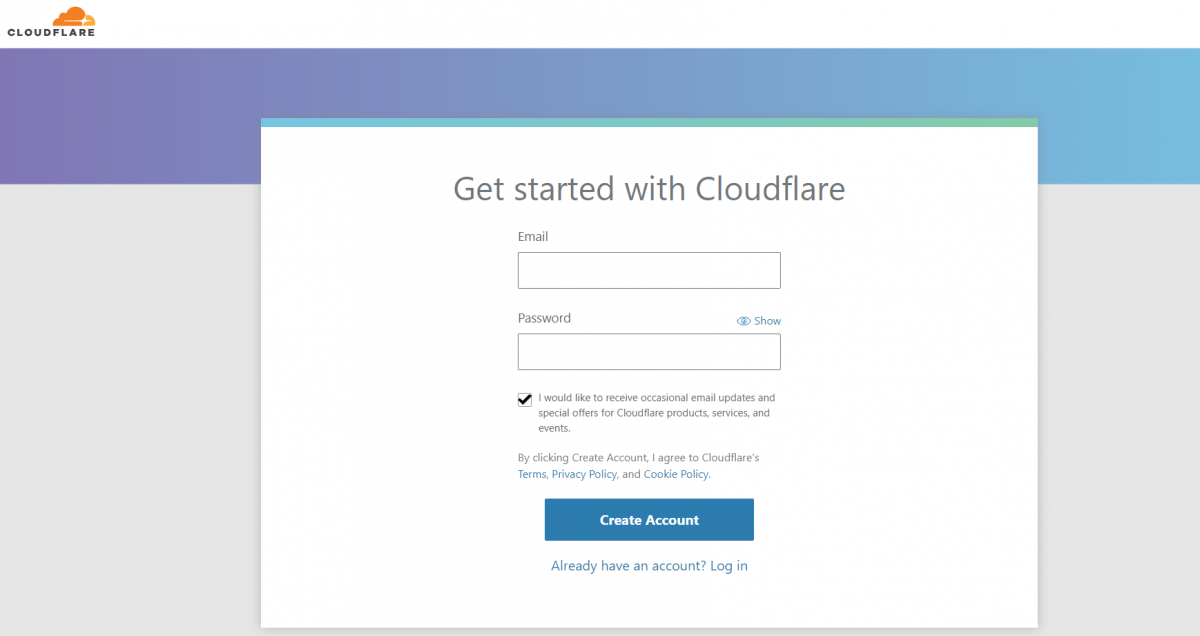
После нажимаем на Create account.
Добавление домена
После регистрации вводим название Вашего домена
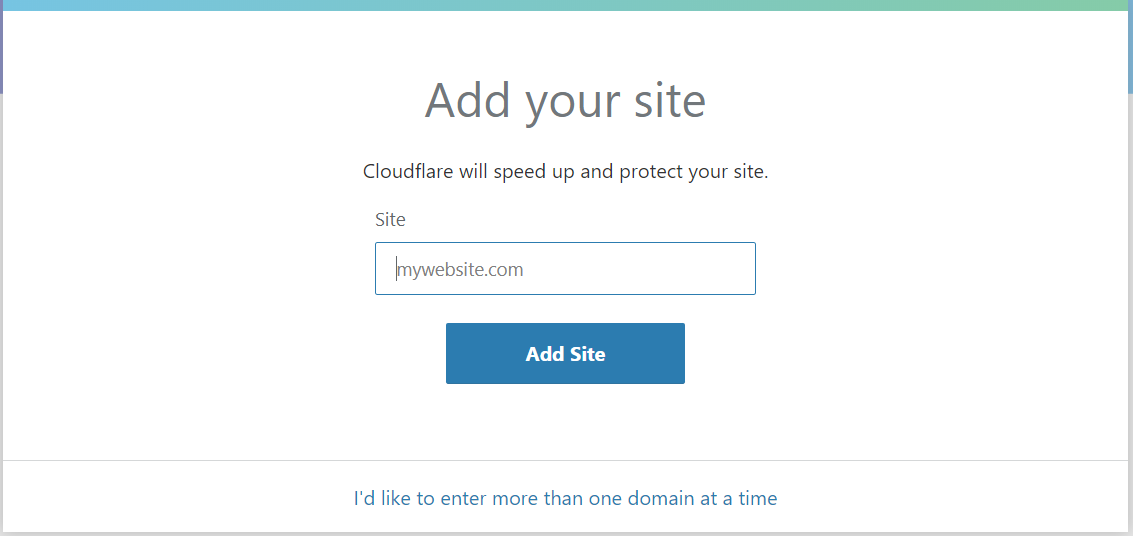
Cloudflare автоматически просканирует существующие записи и добавит их.
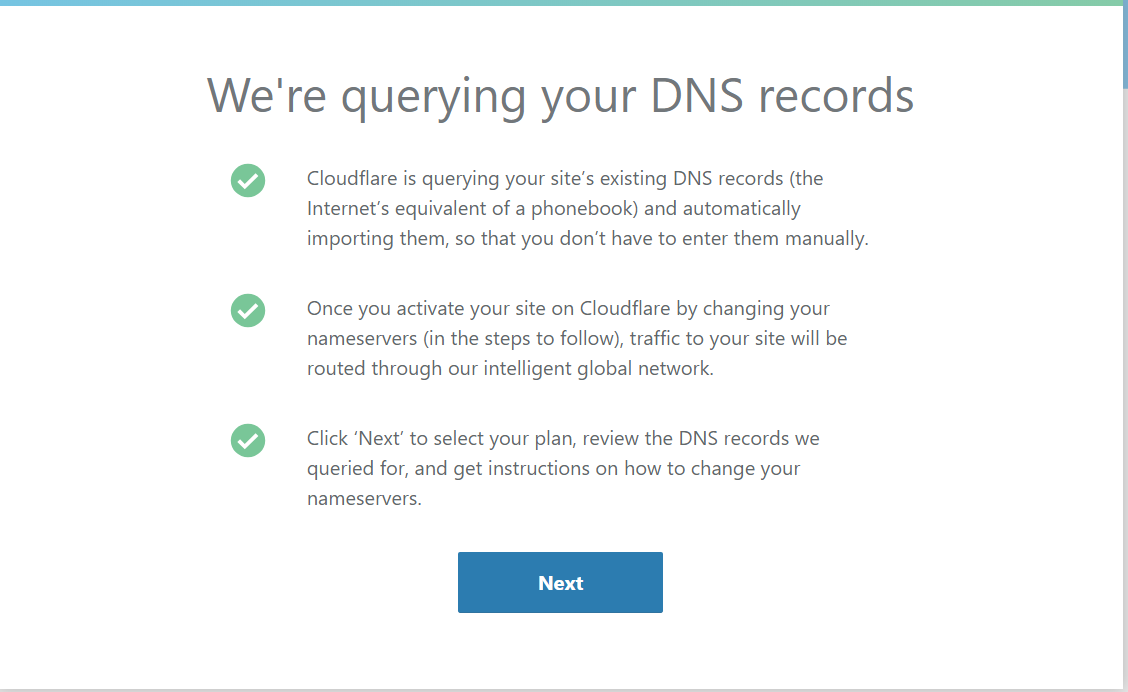
После выбираем подходящий тарифный план.
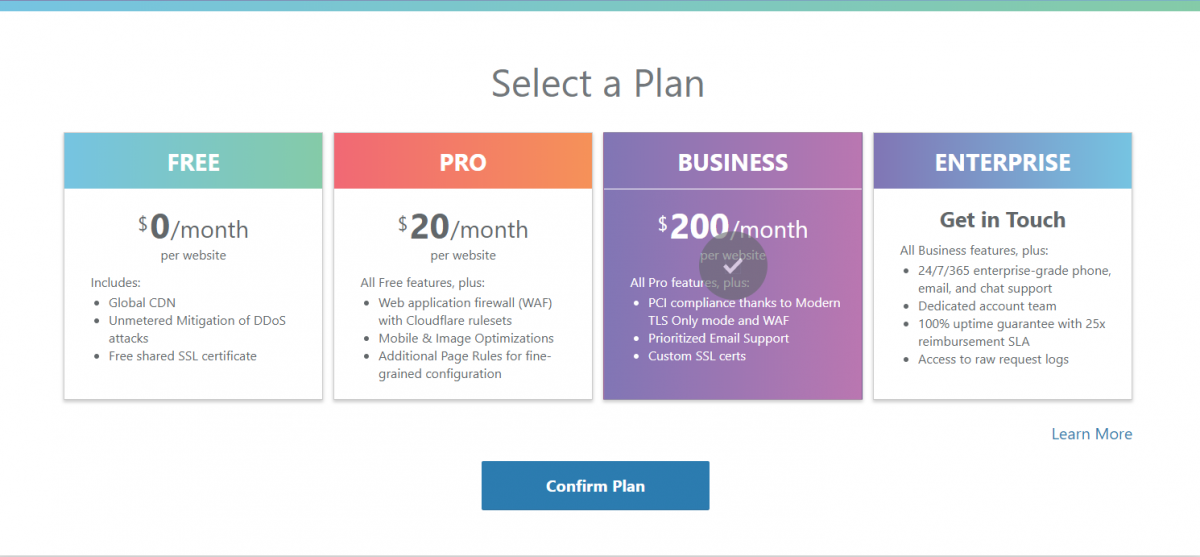
Настройка записей
После добавления сертификата Cloudflare автоматически просканирует существующие записи и добавит их. Если же таких записей не найдет – предложить добавить новые.
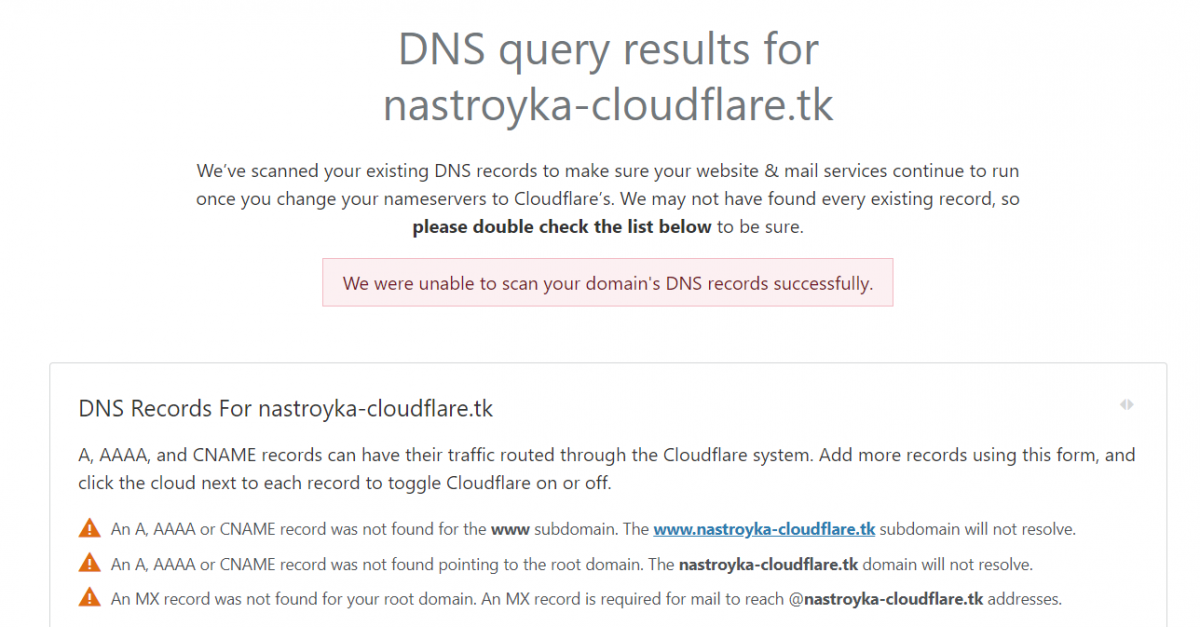
Для работы сайта нужно добавить А-запись с IP сервера. В поле Name вводим название домена, в поле IPv4 adress – IP. Если у Вас IPv6 – вместо А-записи выбираем АААА-запись.

Важный момент – чтобы защита сайта была активна – значок облака должен гореть оранжевым:

Для почты нужно добавить Mail и MX-записи. Так же полезным будет добавить SPF, DKIM и DMARC записи, но это можно будет сделать и позже.
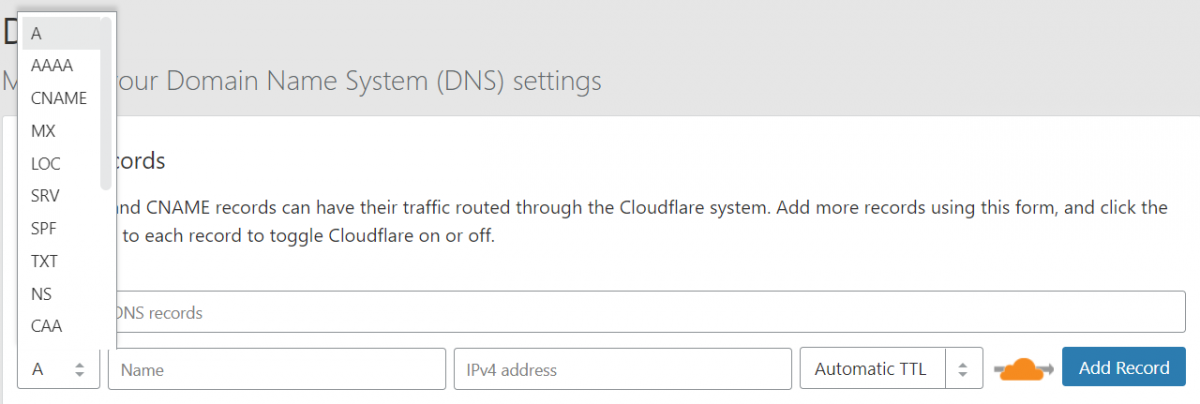
После того как записи добавлены – нажимаем Countinue.
Теперь нужно направить наш домен на NS Cloudflare:
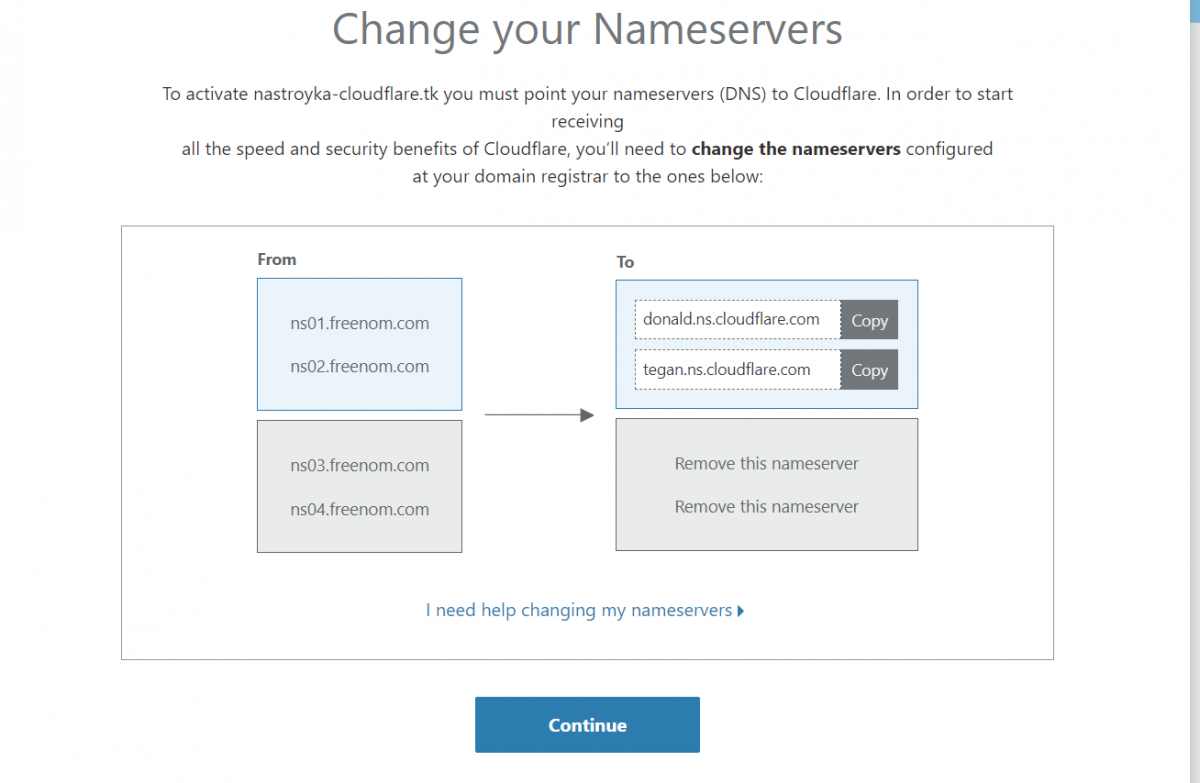
Это можно сделать в панели регистратора, примеры инструкций для некоторых регистраторов:
reg.ru ahnames.com R01 freenom.com evonames.com
После ждем, когда домен будет перенаправлен на Cloudflare, этот процесс займет до 24 часов. При переходе домена проблем с доступностью сайта не возникнет.
Если DNS еще не обновились – у домена будет статус: Website not active (DNS modification pending)
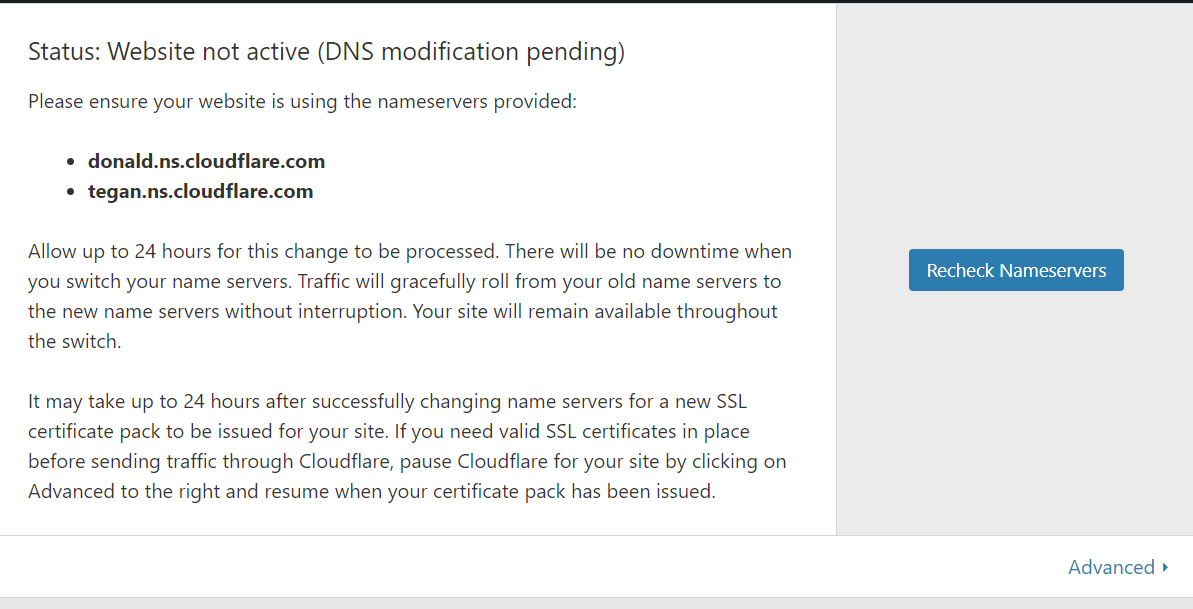
После перенаправления статус изменится на Active, домен под защитой.
Обзор разделов сервиса
В Cloudflare есть множество возможностей, разделов меню, в этом пункте мы расскажем про них.

Overview
Краткий обзор домена, в этом пункте можно просмотреть его статус, базовые настройки, а так же включить режим под атакой (Under Attack Mode), который усиливает защиту и фильтрацию запросов, что полезно когда Ваш сайт прямо сейчас под атакой. А так же режим разработчика (Development Mode) который отключает весь кэш сайта, что может быть нужным при его доработки или изменений, когда нужно сразу видеть изменения.

Analytics
В этом разделе можно просматривать количество посетителей сайта, количество запросов, которые были закэшированы и общую статистику по посещениям.
DNS
Тут мы можем управлять записями домена, изменять, добавлять их.
В первом поле выбираем тип записи, во втором – её название, а в третьем значение записи.
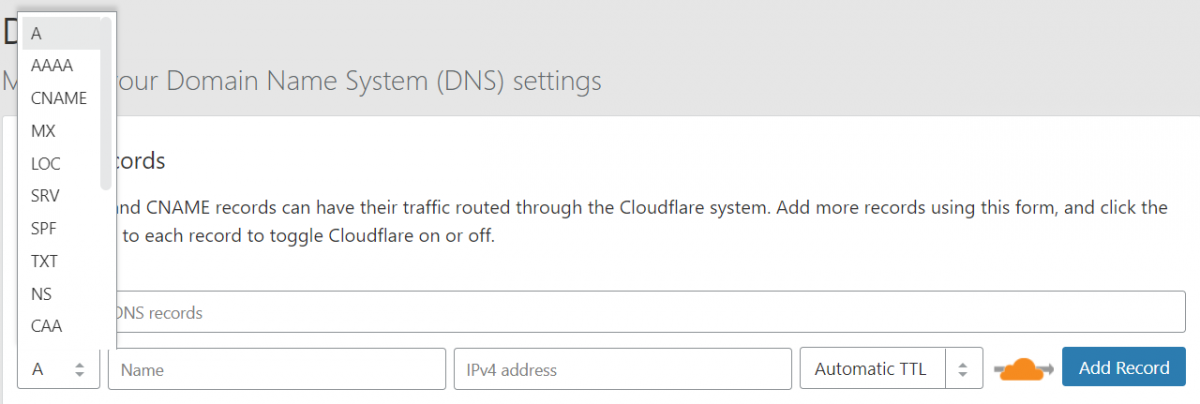
Crypto
Управления настройками шифрования домена.
В первом поле выбираем тип шифрования:
- Off: ни один посетитель не сможет просматривать ваш сайт через HTTPS, они будут перенаправлены на HTTP.
- Flexible SSL: Посетители смогут получить доступ к вашему сайту через HTTPS, но соединения с вашим сервером будут выполняться через HTTP. Примечание. Вы можете столкнуться с циклом переадресации с некоторыми конфигурациями происхождения.
- Full SSL: ваш сервер поддерживает HTTPS, но установленный сертификат не соответствует вашему домену или самоподписан. Cloudflare будет подключаться к вашему источнику через HTTPS, но не будет проверять сертификат.
- Full (strict): у вашего сервера есть действительный сертификат (не истек и подписан доверенным CA или Cloudflare Origin CA). Cloudflare будет подключаться через HTTPS и проверять сертификат по каждому запросу.
В пункте Always use HTTPS Вы можете включить принудительный редирект на https.
Включение опции Automatic HTTPS Rewrites может помочь, если ваш сайт не полностью поддерживает https и вы видите ошибки mixed content.
Остальные пункты нужны для более тонкой настройки, мы можем пропустить их.
Firewall
В этом разделе мы можем настроить правила фаерволла, например – отключить фильтрацию для определенной страницы, IP адреса или cookies.
В поле Challenge Passage можно выбрать насколько долго блокировать “плохие” IP.
Access
С помощью Access вы можете контролировать, какие пользователи и группы могут обращаться к конфиденциальным материалам без VPN или делать изменения кода на вашем сайте.
Speed
В этом разделе мы можем управлять настройками скорости, настроить автоматическое уменьшение файлов JavaScript, CSS, HTML.
Caching
Раздел Caching предоставляем возможность настройки того, как Cloudflare будет кэшировать Ваш сайт, например – полностью отключить кэширование, увеличить время сохранения файлов в кэше. Важная опция – Always Online™, которая позволяет открывать закэшированные страницы даже если ваш сервер не доступен.
Workers
В этом разделе Вы можете настроить запуск JavaScript на серверах Cloudflare.
Page Rules
Настройка правил под определенные страницы сайта.
Network
Настройка сети, HTTP/2, IPv6, лимитов загружаемых файлов.
Traffic
Управление трафиком сайта.
Stream
Настройки стримминга.
Custom Pages
Настройка страниц ошибок.
Apps
Настройка приложений, модулей.
Scrape Shield
Настройки защиты контента.
Инструкции и документацию Вы так же можете просмотреть на сайте сервиса https://developers.cloudflare.com/docs/


0 Comments